在之前的Win10系統使用教程中,我們分享了不少與應用磁貼有關的教程,比如說,修改磁貼的顏色、修改磁貼的圖標以及恢復磁貼原始布局的方法等,不少喜歡使用Win10系統應用磁貼的用戶都覺得特別受益。受此鼓舞,小編今天將繼續給大家分享一下Win10系統磁貼全屏顯示的方法!
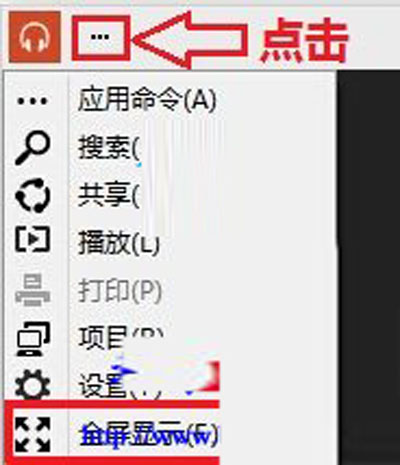
全屏顯示
打開磁貼應用,界面左上角應用圖標後面是不是有一個省略號樣式的東東,點擊一下!出現菜單了,看到“全屏顯示”選項沒有,不想點擊的話,就按F鍵試試看,效果一樣哦!現在再按下菜單後面括號中標注的英文字母,次級菜單是不是打開了?下一次菜單仍然使用這種操作方式!
開始屏幕被很多人诟病,主要是大家不習慣花花綠綠的圖片,顯得不整潔,相信大家適應就好。不過還是很多人對磁貼應用很喜歡的,畢竟磁貼應用很多,如資訊、照片等,方便使用。如果想更好使用Win10磁貼應用,那就全屏顯示,有快捷鍵呢。